Trong thời đại số, Microsoft Teams đã trở thành một trong những nền tảng họp trực tuyến, học tập từ xa và làm việc nhóm phổ biến nhất. Tuy nhiên, nhiều người vẫn còn thắc mắc: Microsoft Teams có giới hạn thời gian cuộc họp không? Câu trả lời là có – và giới hạn này khác nhau tùy theo từng gói tài khoản.
Bài viết dưới đây sẽ giúp bạn nắm rõ chi tiết về giới hạn thời gian họp trên Microsoft Teams, sự khác biệt giữa các phiên bản miễn phí và trả phí, cũng như các tính năng hỗ trợ người dùng nâng cao trải nghiệm.
1. Microsoft Teams có giới hạn thời gian không?
Câu trả lời là có. Microsoft Teams có áp dụng giới hạn thời gian đối với các cuộc họp trực tuyến, và mức giới hạn này sẽ khác nhau tùy thuộc vào loại tài khoản bạn đang sử dụng. Dưới đây là phân tích chi tiết từng gói dịch vụ hiện có.
1.1 Phiên bản Microsoft Teams miễn phí
Với những ai đang sử dụng Teams ở phiên bản miễn phí, nền tảng này cung cấp đầy đủ các tính năng cơ bản, phù hợp với nhu cầu cá nhân hoặc các nhóm làm việc nhỏ. Tuy nhiên, vẫn có một số giới hạn về mặt thời gian và số lượng người tham gia mà bạn cần lưu ý.
Cụ thể, mỗi cuộc họp nhóm sẽ bị giới hạn trong vòng 60 phút. Trong khi đó, các cuộc gọi riêng giữa hai người (1:1) lại có thể kéo dài lên đến 30 giờ liên tục – một con số ấn tượng đối với một nền tảng miễn phí. Tổng số người được phép tham gia vào cuộc họp ở phiên bản này là 100 người, và mỗi người dùng sẽ có 5GB dung lượng lưu trữ trên nền tảng đám mây.
=>> Lưu ý quan trọng: Nếu cuộc họp nhóm vượt quá 60 phút, hệ thống sẽ tự động ngắt kết nối khi hết thời gian.
1.2 Phiên bản Microsoft Teams Essentials (bản trả phí cơ bản)
Đây là một gói nâng cấp đáng giá dành cho các doanh nghiệp nhỏ, các nhóm làm việc thường xuyên, hoặc người dùng cần tổ chức các buổi họp dài, ổn định. Với gói Teams Essentials, bạn sẽ được mở rộng thời gian cuộc họp lên đến 30 giờ – áp dụng cho cả họp nhóm và cuộc gọi cá nhân.
Ngoài ra, số lượng người tham gia cũng được nâng lên tối đa 300 người, phù hợp cho các buổi hội thảo trực tuyến hoặc lớp học đông. Dung lượng lưu trữ cũng được mở rộng lên 10 GB cho mỗi người dùng, đồng thời bạn còn được hỗ trợ kỹ thuật thông qua điện thoại và website chính thức của Microsoft.
1.3 Phiên bản Microsoft 365 Business / Enterprise
Đối với các tổ chức lớn, doanh nghiệp đa quốc gia hoặc những đơn vị yêu cầu hệ thống quản lý chuyên sâu và tính bảo mật cao, gói Microsoft 365 Business hoặc Enterprise là lựa chọn tối ưu.
Gói này cho phép bạn tổ chức các cuộc họp có thời lượng lên tới 30 giờ liên tục, với số lượng người tham dự dao động từ 300 đến hơn 1.000 người tùy vào từng phiên bản cụ thể. Một điểm mạnh khác là khả năng tích hợp toàn bộ bộ ứng dụng Office như Word, Excel, PowerPoint, Outlook… trực tiếp trong nền tảng Teams, giúp tăng hiệu suất làm việc mà không cần chuyển đổi giữa các ứng dụng.
Bên cạnh đó, bạn cũng sẽ được trải nghiệm các tính năng nâng cao như bảo mật nhiều lớp, phân quyền theo vai trò, ghi âm tự động và báo cáo chi tiết sau mỗi cuộc họp.
1.4 Phiên bản Microsoft Teams dành cho giáo dục
Đây là phiên bản được thiết kế riêng cho môi trường giáo dục, đặc biệt là trong bối cảnh giảng dạy và học tập trực tuyến đang ngày càng phổ biến. Gói Teams Education cung cấp đầy đủ các tính năng tương tự như gói dành cho doanh nghiệp, với thời gian cuộc họp tối đa 30 giờ, số lượng người tham gia lên tới 300 học viên, và các công cụ quản lý lớp học chuyên biệt.
Giáo viên có thể giao bài, theo dõi tiến độ học tập, điểm danh, chấm điểm và tương tác với học sinh ngay trong một nền tảng duy nhất, giúp nâng cao hiệu quả giảng dạy và quản lý lớp học từ xa.
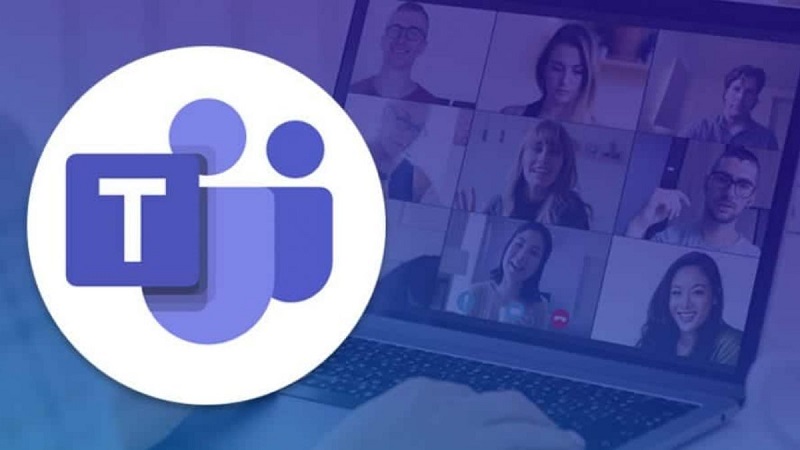
Phiên bản miễn phí có thời lượng cuộc họp lên đến 60 phút
2. Vì sao nên nâng cấp gói Microsoft Teams?
Việc nâng cấp từ phiên bản miễn phí lên các gói trả phí của Microsoft Teams không chỉ đơn thuần là mở rộng thời gian cuộc họp, mà còn mang lại rất nhiều giá trị gia tăng về hiệu quả làm việc, tính bảo mật và khả năng quản trị chuyên nghiệp. Dưới đây là những lý do thuyết phục để bạn cân nhắc nâng cấp ngay hôm nay:
2.1. Không bị gián đoạn cuộc họp liên tục
Khi sử dụng các gói trả phí như Essentials, Business hoặc Enterprise, bạn có thể tổ chức các buổi họp trực tuyến kéo dài lên đến 30 giờ liên tục, không lo bị ngắt kết nối giữa chừng. Điều này đặc biệt hữu ích trong các trường hợp như:
- Các buổi đào tạo nội bộ chuyên sâu
- Các hội thảo trực tuyến nhiều phiên
- Các cuộc họp mang tính chiến lược hoặc yêu cầu sự liên tục trong trình bày và thảo luận
Việc không bị giới hạn thời gian sẽ giúp nội dung được trình bày trọn vẹn, liền mạch và đảm bảo chất lượng trao đổi thông suốt.
Tham khảo: Báo giá camera họp trực tuyến Maxhub
2.2. Hỗ trợ số người tham dự lớn
Các gói nâng cấp cho phép bạn mở rộng quy mô cuộc họp lên đến 300 người hoặc nhiều hơn (với các gói Enterprise cao cấp). Điều này giúp tổ chức dễ dàng triển khai:
- Họp toàn công ty
- Lớp học trực tuyến đông học viên
- Sự kiện nội bộ kết hợp nhiều phòng ban
- Hội nghị khách hàng, đối tác từ nhiều khu vực
Không chỉ vậy, người tổ chức còn có thể dễ dàng kiểm soát quyền tham gia, tắt micro, chia sẻ tài liệu hoặc phân nhóm thảo luận ngay trong buổi họp mà không bị gián đoạn.
2.3. Tích hợp nhiều tính năng thông minh
Khi nâng cấp, bạn sẽ được sử dụng đầy đủ các tính năng hỗ trợ cuộc họp hiệu quả như:
- Ghi hình cuộc họp: Toàn bộ nội dung buổi họp có thể được ghi lại và lưu trữ trên OneDrive hoặc SharePoint, tiện lợi cho việc xem lại hoặc đào tạo nội bộ.
- Phiên dịch trực tiếp: Hệ thống hiển thị phụ đề được dịch theo thời gian thực sang nhiều ngôn ngữ khác nhau, rất phù hợp với môi trường làm việc đa quốc gia.
- Phòng chờ (Lobby): Người tham gia sẽ phải đợi người tổ chức phê duyệt trước khi vào cuộc họp, giúp tăng cường kiểm soát và bảo mật.
- Phòng họp nhóm nhỏ (Breakout Rooms): Giúp chia nhóm người tham dự để thảo luận riêng theo từng chủ đề, sau đó quay lại cuộc họp chính.
- Tương tác trực tiếp với Office 365: Người dùng có thể mở và chỉnh sửa tài liệu Word, Excel, PowerPoint ngay trong khi họp, tạo sự linh hoạt trong làm việc nhóm.
2.4. Bảo mật và quản tri tập trung
Microsoft Teams phiên bản trả phí cung cấp hệ thống bảo mật hiện đại với các tính năng:
- Xác thực đa lớp (MFA)
- Mã hóa đầu cuối
- Phân quyền theo vai trò người dùng
- Kiểm soát truy cập chi tiết, linh hoạt
Đặc biệt, bộ công cụ quản trị tập trung giúp các quản trị viên dễ dàng theo dõi hoạt động người dùng, tạo báo cáo thống kê, áp dụng các chính sách tuân thủ dữ liệu như GDPR, ISO 27001, đảm bảo an toàn cho toàn bộ hệ thống.
Từ các tiện ích trên, ta có thể thấy việc nâng cấp gói Microsoft Teams là một khoản đầu tư hợp lý nếu bạn muốn tối ưu trải nghiệm họp trực tuyến, nâng cao hiệu suất làm việc nhóm và đảm bảo an toàn bảo mật thông tin. Tùy vào quy mô tổ chức và nhu cầu sử dụng thực tế, bạn có thể lựa chọn gói phù hợp để phát huy tối đa lợi ích của nền tảng họp trực tuyến hàng đầu hiện nay.
8 lý do hàng đầu mà doanh nghiệp nên lựa chọn màn hình tương tác cho phòng họp

Tổ chức các phiên trao đổi dài mà không bị gián đoạn
3. Mẹo sử dụng Microsoft Teams hiệu quả
Dù bạn đang sử dụng Microsoft Teams với mục đích học tập, làm việc nhóm hay tổ chức hội họp chuyên nghiệp, việc nắm rõ các mẹo sau đây sẽ giúp bạn tối ưu trải nghiệm, tiết kiệm thời gian và nâng cao hiệu suất công việc trên nền tảng này.
3.1. Kiểm tra loại tài khoản trước khi tổ chức họp
Trước mỗi cuộc họp quan trọng, bạn nên xác định rõ mình đang sử dụng gói miễn phí hay trả phí. Điều này giúp bạn tránh tình trạng bị giới hạn thời gian giữa chừng, gây gián đoạn không mong muốn. Nếu dự kiến họp dài hơn 60 phút, hãy cân nhắc nâng cấp lên gói Teams Essentials hoặc cao hơn để đảm bảo quá trình diễn ra suôn sẻ.
3.2. Sử dụng thiết bị âm thanh – hình ảnh chất lượng
Một chiếc webcam độ phân giải cao, micro đa hướng và đường truyền internet ổn định sẽ cải thiện đáng kể trải nghiệm họp trực tuyến. Hình ảnh rõ nét, âm thanh không bị giật, méo tiếng sẽ giúp cuộc họp trở nên chuyên nghiệp hơn, giảm thiểu hiểu nhầm và tiết kiệm thời gian. Nên sử dụng loa micro tích hợp chuyên dụng hoặc webcam có mic khử ồn để đảm bảo chất lượng thu âm tốt trong môi trường ồn ào.
Xem thêm sản phẩm: Webcam phòng họp trực tuyến Maxhub
3.3. Tận dụng tính năng ghi hình và ghi chú
Microsoft Teams cho phép ghi lại toàn bộ cuộc họp và lưu trữ tự động trên nền tảng đám mây (OneDrive hoặc SharePoint). Điều này đặc biệt hữu ích khi bạn cần xem lại nội dung họp, tổng hợp biên bản hoặc chia sẻ với người vắng mặt. Ngoài ra, bạn có thể sử dụng tích hợp với OneNote hoặc Microsoft Loop để ghi chú, phân công nhiệm vụ trực tiếp ngay trong khi họp.
3.4. Lên lịch họp và gửi lời mời đúng cách
Hãy sử dụng tính năng lên lịch họp trên Teams (hoặc qua Outlook) để gửi lời mời kèm liên kết tham gia. Việc này không chỉ giúp thành viên dễ dàng theo dõi mà còn hạn chế tình trạng quên lịch, đến muộn hoặc không tìm được link họp. Bạn cũng có thể thêm tài liệu, slide trình chiếu, bảng biểu ngay trong lời mời – tạo tiền đề cho buổi họp rõ ràng và mạch lạc hơn.
3.5. Chia nhóm thảo luận với tính năng Beakout Rooms
Breakout Rooms (phòng họp nhóm nhỏ) là công cụ lý tưởng để chia nhóm thảo luận theo chủ đề riêng biệt trong cùng một phiên họp lớn. Bạn có thể dễ dàng tạo, điều chuyển người tham gia, theo dõi tiến độ và quay lại phòng chính khi kết thúc.
Tính năng này đặc biệt hữu ích cho:
- Các buổi brainstorm sáng tạo.
- Lớp học cần chia nhóm thuyết trình.
- Đào tạo chia theo từng phòng ban.

Tận dụng các tính năng của Microsoft Teams
Microsoft Teams là một công cụ mạnh mẽ, và khi được sử dụng đúng cách, nó có thể thay đổi hoàn toàn cách bạn học tập, làm việc hay tổ chức hội họp. Bằng cách áp dụng các mẹo đơn giản nhưng hiệu quả trên, bạn sẽ tận dụng tối đa tiềm năng của nền tảng này và nâng cao hiệu quả công việc mỗi ngày.